win11无法设置移动热点,因为你的电脑未建立以太网怎么办
更新时间:2022-04-08 10:31:15作者:xinxin
由于win11电脑没有外接路由器的情况下,有些用户的其它网络电子设备想要连接无线网络时,我们可以通过win11系统中自带的移动热点来连接,可是有些用户却遇到了无法设置移动热点,因为你的电脑未建立以太网的情况,面对这种情况应该怎么解决呢?下面小编就来告诉大家win11无法设置移动热点,因为你的电脑未建立以太网解决方法。
推荐下载:win11官方iso镜像下载
具体方法:
1、电脑开机后,点击左下角的“开始—设置”。
2、进入windows设置界面后,点击“网络和Internet”。
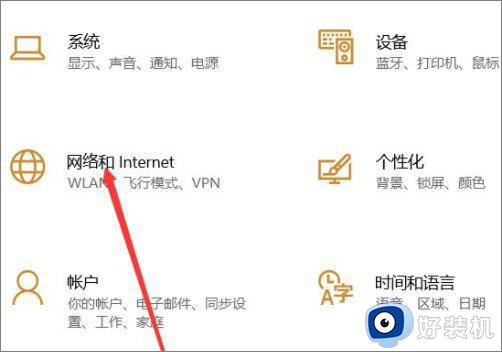
3、进入网络和Internet界面后,点击“网络重置”。
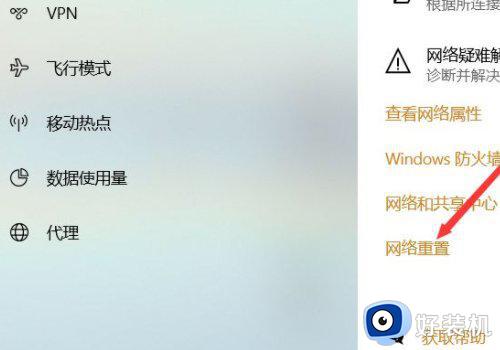
4、进入网络重置界面后,点击“立即重置”。
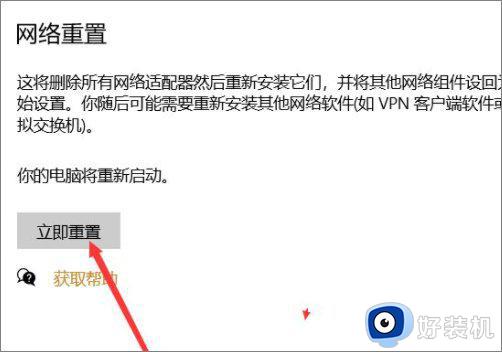
5、在弹出的网络重置提示界面点击“是”。
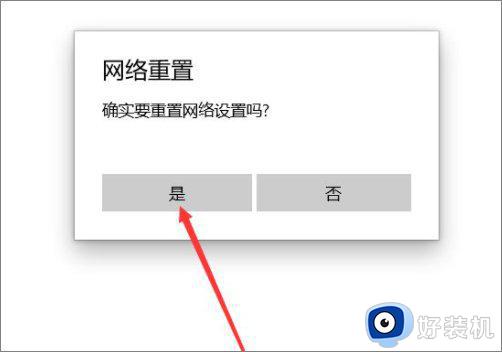
6、点击后,等待电脑重启完成。
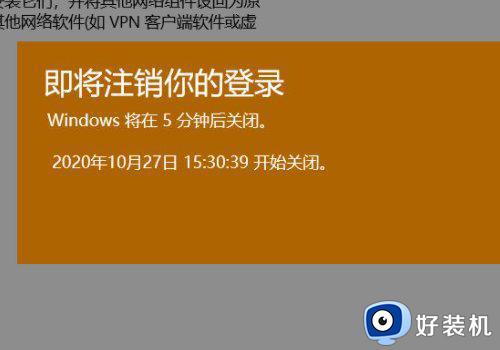
7、电脑重启后,就可以设置移动热点了。
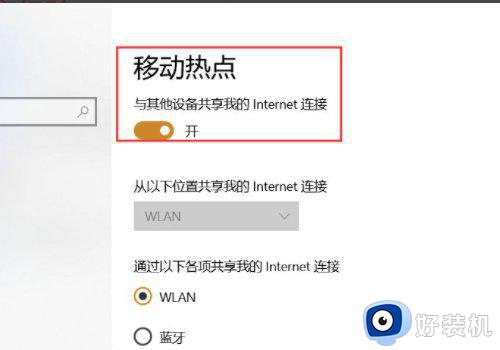
上述就是有关win11无法设置移动热点,因为你的电脑未建立以太网解决方法了,如果有遇到这种情况,那么你就可以根据小编的操作来进行解决,非常的简单快速,一步到位。
win11无法设置移动热点,因为你的电脑未建立以太网怎么办相关教程
- win11移动热点怎么开启 win10打开移动热点开关设置方法
- win11打开热点失败怎么办 win11电脑移动热点无法开启如何解决
- win11怎么打开热点 win11移动热点在哪里开启
- 为什么windows11移动热点打不开 windows11移动热点打不开两种修复教程
- win11移动热点怎么打开 win11如何开启热点功能
- win11电脑移动热点无法开启怎么办 windows11移动热点无法启用如何解决
- win11开启无线热点的方法 win11如何开启网络热点
- win11怎么连接手机热点 win11如何设置连接手机热点
- win11开启网络热点的方法 win11怎么开启网络热点
- win11无法连接手机热点怎么办 win11电脑无法连接手机热点处理方法
- win11家庭版右键怎么直接打开所有选项的方法 win11家庭版右键如何显示所有选项
- win11家庭版右键没有bitlocker怎么办 win11家庭版找不到bitlocker如何处理
- win11家庭版任务栏怎么透明 win11家庭版任务栏设置成透明的步骤
- win11家庭版无法访问u盘怎么回事 win11家庭版u盘拒绝访问怎么解决
- win11自动输入密码登录设置方法 win11怎样设置开机自动输入密登陆
- win11界面乱跳怎么办 win11界面跳屏如何处理
热门推荐
win11教程推荐
- 1 win11安装ie浏览器的方法 win11如何安装IE浏览器
- 2 win11截图怎么操作 win11截图的几种方法
- 3 win11桌面字体颜色怎么改 win11如何更换字体颜色
- 4 电脑怎么取消更新win11系统 电脑如何取消更新系统win11
- 5 win10鼠标光标不见了怎么找回 win10鼠标光标不见了的解决方法
- 6 win11找不到用户组怎么办 win11电脑里找不到用户和组处理方法
- 7 更新win11系统后进不了桌面怎么办 win11更新后进不去系统处理方法
- 8 win11桌面刷新不流畅解决方法 win11桌面刷新很卡怎么办
- 9 win11更改为管理员账户的步骤 win11怎么切换为管理员
- 10 win11桌面卡顿掉帧怎么办 win11桌面卡住不动解决方法
